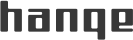よくある質問
プレイ中、困ったことやわからないことがある時は、こちらをご覧ください。
-
ゲーム起動・接続接続に失敗しました。というメッセージが出ました。
「接続に失敗しました。再び接続しても同じ現象が発生する場合にはFAQを参考にしてください。」
というメッセージが出て、ゲームに接続ができない場合があります。
このメッセージは一時的な接続障害の場合と、不正行為が確認された際に、
アカウントの接続制限を行わせていただいている場合に共通で使用されているメッセージです。
まずは、一時的に接続に問題があるかをご確認いただきたいと思いますので、
一度、ゲームクライアントを終了し、公式サイトにログインし直して、再度接続可能かお試しください。
別のアカウントもお持ちでしたら、そちらでも接続をお試しください。
また、ゲームサーバー側の接続障害の可能性もございますので、
接続障害やメンテナンス等のお知らせが掲載されていないかご確認ください。
上記内容を全てご確認いただきましても、変わらずエラーメッセージが表示される場合は、
不正行為を行ったアカウントとして、そのアカウントに接続制限を
かけさせていただいている可能性がございます。
身に覚えがない接続制限が発生した場合はアラド戦記開発元での調査を行いますので、
「停止ID調査申請フォーム」からお問い合わせくださいますようお願いいたします。 -
ゲーム起動・接続ゲームのパッチダウンロードができません
ゲームのパッチダウンロードが出来ない場合は、以下の項目をお試しください。
・起動中のアプリケーションの終了
別のアプリケーション画面を開いている場合、すべて終了してください。
また、ダウンロード補助ソフトウェアの類は使用しないでください。
・パソコンの再起動
バックグラウンドで動作するアプリケーションがある場合は、影響を受け、誤作動が発生する可能性があります。
パソコンの再起動により改善することがあるため、再起動した直後にダウンロードをお試しください。
・セキュリティソフトウェアの設定確認
ウィルススキャンソフトなどのセキュリティに関連するソフトウェアの影響を受け、ダウンロードができない場合があります。
セキュリティソフトウェアの設定で、ゲームクライアントの動作監視を「例外」に設定してお試しください。
※セキュリティソフトウェアの設定変更方法は、お使いのソフトウェアの製造元にご確認ください
・常駐ソフトウェアの動作停止
常駐ソフトウェアとの相性の問題で、ゲームクライアントに悪影響を及ぼしている場合があります。
以下の手順にて常駐ソフトウェアの動作を終了させ、ダウンロードおよびゲームの起動をお試しください。
1. [スタートメニュー]をクリックし[プログラムとファイルの検索]欄に「msconfig」と入力
2. [システム構成]画面から[スタートアップ]タブをクリックし、右下部の[すべて無効にする(D)]をクリック
3. 再起動を促されるため、[再起動(R)]をクリック
・別の時間帯にゲーム起動を試す
回線が混雑している時間帯には、通信が途切れやすくなるために、ダウンロードに失敗したり時間がかかることがあります。
混雑が予想される時間帯を避けて再度お試しください。
<混雑が予想される時間帯>
・深夜
・新パッチ公開直後
・ハードディスクの空き容量を確認
ご利用のパソコンのハードディスクに十分な空き容量があるかご確認ください。
インストール先のハードディスクドライブの空き容量とともに、Cドライブにも空き容量があるかどうかをご確認ください。
Cドライブに十分な空き容量がない場合、ダウンロードしたファイルを保存する領域が確保できません。
・Windowsのアカウント権限
何らかの理由でダウンロード先やインストール先のフォルダへのアクセスが制限されていることがあります。
ログインされるお客様のユーザー名に「管理者(Administrator)権限」が与えられているかどうかをご確認ください。 -
ゲーム起動・接続『アラド戦記』をプレイするのに必要な動作環境は?
アラド戦記の動作環境につきましては、以下のページをご参照ください。
【アラド戦記公式サイト ゲームダウンロード】
https://arad.nexon.co.jp/nhn/library/download.aspx -
ゲーム起動・接続ゲームのインストールができません
ゲームのインストールができない場合は、以下の項目をご確認ください。
・動作環境の確認
インストール先のパソコンがゲームの動作環境を満たしていない場合、インストールができません。
※インストールが正常に完了した場合でも、ゲームが正常に動作しない可能性があります
ゲーム公式サイトのゲームダウンロード画面に掲載されている動作環境を満たしているか、確認してください。
・起動中のアプリケーションの終了
他のアプリケーション画面を開いている場合、それらをすべて閉じてください。
他のアプリケーションを終了してもうまくインストールができない場合は、パソコンの再起動をお試しください。
・ハードディスクの空き容量
パソコンのハードディスクに、十分な空き容量があるかご確認ください。
インストール先のハードディスクドライブの空き容量とともに、Cドライブにも空き容量があるかどうかをご確認ください。
Cドライブに十分な空き容量がない場合には、インストールの作業を行う領域が確保できずに正常にインストールができないことがあります。
・Windowsのアカウント権限
ログインされるお客様のユーザー名に「管理者(Administrator)権限」がない場合、インストールすることができません。
管理者権限のついたユーザーを作成する方法は、パソコンメーカーへご相談ください。
※ご自身のパソコンではない場合は、パソコンを管理されている方へご相談ください
・常駐ソフトウェアの動作停止
常駐ソフトウェアとの相性の問題で、インストールに悪影響を及ぼしている場合があります。
以下の手順にて、常駐ソフトウェアの動作を終了させ、インストールをお試しください。
1. 「スタートメニュー」をクリックし、「プログラムとファイルの検索」欄に「msconfig」と入力
2. 「システム構成」画面が表示されますので、[スタートアップ]タブをクリックし、右下部の[すべて無効にする(D)]をクリック
3. 再起動を促されますので、[再起動(R)]をクリック
なお、インストールの途中でエラーが発生する場合、ダウンロードに失敗してファイルが壊れている可能性があります。
お手数ですが、再度ダウンロードからやりなおしてください。
・セキュリティソフトの一時停止
ご利用いただいているセキュリティソフトがインストールに悪影響を及ぼしている場合があります。
一時的にOFFにしてインストールをお試しください。
※自己責任のもと行っていただきますようお願いいたします
■ご注意
・回線の混雑している時間帯(深夜やアップデート直後など)を避けてダウンロードをお試しください。
・「高速ダウンロード」でダウンロードしたインストール用ファイルでのインストールが失敗する場合には、「通常ダウンロード」でのインストール用ファイルのダウンロードをお試しください。
・ダウンロードやインストールの補助ソフトウェア等は利用しないでください。 -
ゲーム起動・接続ゲームサーバーに接続できません
ゲームサーバーに接続ができない場合は、以下の8項目をご確認ください
・ゲームがメンテナンス中と表示されていた
メンテナンス等の理由により、ゲームサーバーが一時的にダウンしている可能性があります。
メンテナンスの実施日時は、hangeポータルサイトやアラド戦記公式サイトに随時掲載しているため、ご確認ください。
・ゲームクライアントのバージョンが古いままになっている
ご使用のパソコンにインストールしてあるソフトウェアのバージョンが古い可能性があります。
公式サイトからのゲーム起動で最新版のゲームクライアントに更新されるため、公式サイトからゲームを起動してください。
1.アラド戦記公式サイトでログインする
2. [GAME START]や[ゲームスタート]ボタンを押してゲーム起動する
・社内LAN/学内LANやCATVから接続しようとしていた
オンラインゲームは、サーバーとパソコンの間で常に情報のやりとりが発生しています。
社内LAN/学内LANやCATVなどの通信回線をご使用の場合、セキュリティ上の理由で通信が遮断されることがあります。
上記を防ぐには、常時通信ができるように設定(ポートを開くなど)の変更が必要です。
なお、セキュリティを理由に設定変更ができない場合は、ゲームプレイできないことがあります。
その場合、LAN管理者やCATVのサポート窓口に、オンラインゲームの利用が可能かをご確認ください。
・ファイアウォール機能が設定されている
ご利用のパソコンにファイアウォール機能が設定されていると、ゲームサーバーに接続できないことがあります。
Windows標準のものも含め、ファイアウォール機能を解除してください。
ファイアウォールの解除方法については、使用されているパソコンの製造元へお問い合わせください。
・管理者(Administrator)権限が与えられていない
Windowsのパソコンでは、ログインするユーザーの権限によってアクセスできるフォルダやプログラムが違います。
ゲストや一般ユーザーの権限でログインした場合、ゲームプレイに必要なプログラムにアクセスできないことがあります。
そのため、使用されているパソコンのログインユーザー名に管理者(Administrator)権限が与えられているかご確認ください。
・ウイルスに感染している
下記のような症状が確認された場合は、ウイルスの感染により接続に問題が発生している可能性があります。
コンピューターウイルスに感染すると、さまざまな問題が発生するため、定期的にウイルススキャンを行ってください。
<ゲームプレイで生じる問題の一例>
・本来アクセスできるフォルダやプログラムにアクセスできない
・Windows側で保持しているプログラムが書き換えられ、機能が発揮できない
・ゲームクライアントとサーバーの間での通信を遮断したり、他の通信が優先されて遅延する
・通信機器で問題が発生している
急に接続ができなくなった際は、通信機器(モデム・ルーター)の再起動を行うことで問題が改善される場合があります。
再起動で問題が解決しない場合は、他のソフトウェアでも同様の状態かどうかをご確認ください。
同様に接続ができない場合は、使用されているモデムやルーターのメーカーへご相談ください。
・他のソフトウェアとの競合が発生している
ゲームクライアント以外に通信を行うソフトウェアを起動していると、通信の遅延や遮断が発生することがあります。
起動不可や強制終了、ゲームのラグにつながるため、起動の際は、他の全てのソフトウェアを終了してください。
※タスクバーに表示されていないソフトウェア含め、全て停止ではなく終了させてください
また、パソコンを起動して他の作業を行った後にゲームをプレイされる場合は、一度パソコンを再起動することを推奨します。
■上記項目を確認の上、設定の見直しなどを行っても改善が見られない場合
以下の内容をご確認の上、お試しください。
・グラフィックスカード・サウンドカードのドライバが最新版か確認/更新する
・ゲームクライアントの再インストールをお試しいただく
・お使いのパソコンのメーカーへ状況をお伝えのうえご相談いただく -
ゲーム起動・接続ゲームクライアントを削除する方法を知りたい
以下の方法で削除(アンインストール)することができます。
1. Windowsの[スタート]ボタンより[スタート]メニューを表示する。
2. [コントロールパネル]→[プログラムの追加と削除を選択して
表示されるリストの中から「アラド戦記」を選んで「変更と削除」より削除する。
3. 以上の操作が終了した後に、Cドライブの[hange]フォルダ内にある
[ARAD]フォルダを手動で削除する。
※インストール先をCドライブから変更している場合には、
保存先のフォルダを確認してください。